近期有Win11用户反映自己的电脑无法使用拖拽功能,例如下图无法将文件拖拽至回收站,会出现禁止标志,而且就算是在gpedit.msc中关闭了禁止拖拽,还是不能移动图标,那么对于这一情况应该如何解决呢?下面我们来看看吧。

解决方法如下:
1、win+R,打开”运行“框,输入”gpedit.msc“,打开”本地组策略编辑器“。
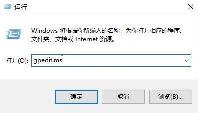
2、如果输入指令显示找不见文件。

3、就重新打开终端(Windows键+R)输入指令regedit。
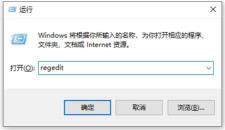
2、单击第二个HEKY-CLASSENT-USER 后找见并打开Software----policies-------Microsoft----单击Microsoft新建项MMC。
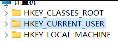
3、创建之后打开MMC后右键单击空白区域新建一个DWORD(64位)值(Q)并重命名为RestrictToPermittedSnapins,如下图:

4、打开将值设置为0。
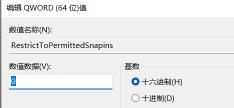
5、之后重起电脑,重新win+R,打开”运行“框,输入”gpedit.msc“,再次尝试打开”本地组策略编辑器。
6、如果以上设置后还是打不开gpedit.msc,就可以试试以下操作:
7、在桌面新建文本文件,打开后复制粘贴以下指令:
@echo off
pushd "%~dp0"
dir /b %systemroot%WindowsservicingPackagesMicrosoft-Windows-GroupPolicy-ClientExtensions-Package~3*.mum >gp.txt
dir /b %systemroot%servicingPackagesMicrosoft-Windows-GroupPolicy-ClientTools-Package~3*.mum >>gp.txt
for /f %%i in ('findstr /i . gp.txt 2^>nul') do dism /online /norestart /add-package:"%systemroot%servicingPackages%%i"
pause
8、然后点开另存为,重命名为gpedit.bat,文件类型改为所有文件,如下图。之后以管理员身份运行该文件。

9、然后打开该文件,就会形成以下(如下图)效果,出现两个100%之后,退出终端,然后重新win+R,打开”运行“框,输入”gpedit.msc“,就可以本地组策略编辑器,然后展开”用户配置“项目下方的“管理模板”,在展开 “Windows组件”中,单击“任务计划程序”,在右边窗口中找到“禁用拖放”,双击打开该项目,将其设置为“未配置”或“已禁用”点“确定”退出即可,问题就解决了。

以上便是小编为大家带来的Win11无法拖动图标的解决方法,希望对大家有所帮助,更多相关内容请继续关注。